OTT erklärt das Senden von Geld über Google Mail
Wenn Sie ein Google Mail-Nutzer sind, haben Sie möglicherweise beim Erstellen einer neuen E-Mail am unteren Rand des Verfassen-Fensters ein neues Geldsymbol zur Kenntnis genommen. Wenn Sie über das Symbol schweben, sehen Sie, dass Sie Geld an die E-Mail anhängen können! Klingt ziemlich cool oder? Wie funktioniert es eigentlich? Ist es wirklich kostenlos und benötigen Sie ein Google-Konto, um das Geld zu erhalten?
In diesem Artikel erkläre ich die Details des neuen Überweisungsschemas von Google, bei dem es sich im Grunde um ein Upgrade auf das ziemlich alte Google Wallet-Programm handelt. Google Wallet ist ein Paypal-ähnliches Zahlungssystem. Es gibt bestimmte Websites, auf denen Sie mit Google Wallet auschecken können. Sie können auch eine App für Ihr Smartphone herunterladen, mit der Sie Kundenkarten speichern und Geld an andere senden können. Sie können auch eine Google Wallet-Karte erwerben, bei der es sich im Grunde um eine Debitkarte handelt, die Sie überall dort verwenden können, wo MasterCard akzeptiert wird.
Lass uns für den Moment zurück zu Google Mail gehen. So sieht das kleine Symbol in den Verfassen-Fenstern von Gmail aus:

Wenn Sie auf diese Schaltfläche klicken, wird ein neues Popup-Fenster mit dem Google Wallet-Logo angezeigt. Bevor Sie Geld senden können, müssen Sie Ihre Identität bestätigen.
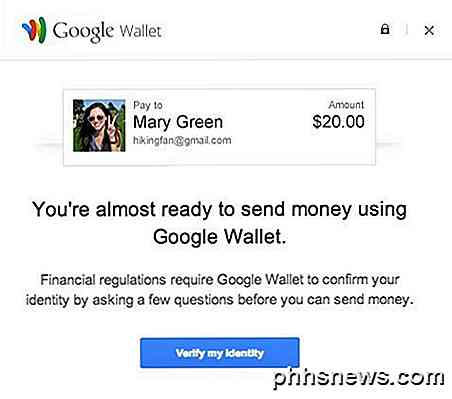
Es fragt Sie im Grunde nach Ihrem Vornamen, Nachnamen und Ihrer Hausadresse. Beachten Sie, dass eine Kreditprüfung nicht ausgeführt wird.
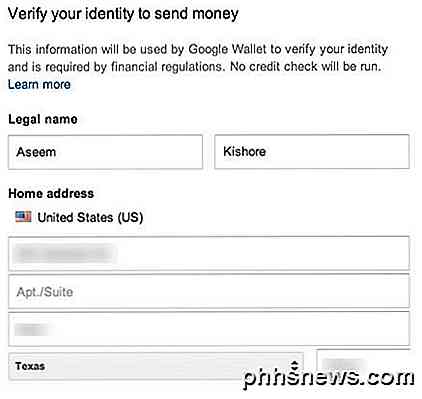
Danach werden Sie aufgefordert, Ihren Geburtstag, die letzten vier Ziffern Ihrer Sozialversicherungsnummer einzugeben und ein Kästchen anzukreuzen, das der elektronischen Kommunikationspolitik entspricht. An diesem Punkt sollten Sie eine Nachricht erhalten, dass Sie fertig sind. Jetzt beginnt der spaßige Teil.
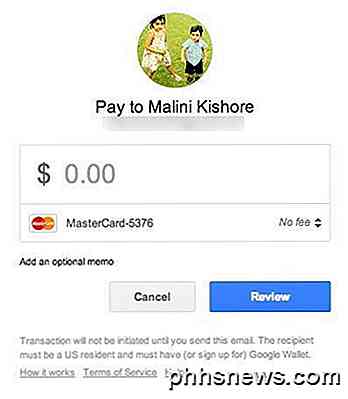
Auf diesem Bildschirm geben Sie den Geldbetrag ein, den Sie senden möchten. Wenn Sie über ein verknüpftes Bankkonto oder über das Google Wallet-Guthaben senden, fällt keine Gebühr an. Wenn Sie von einer Kredit- oder Debitkarte senden, fällt eine Gebühr an. Es ist jedoch nicht so geradlinig. Wenn Sie einen Wert wie $ 50 eingeben, sehen Sie, dass die Gebühr für die Kreditkarten erlassen wird.
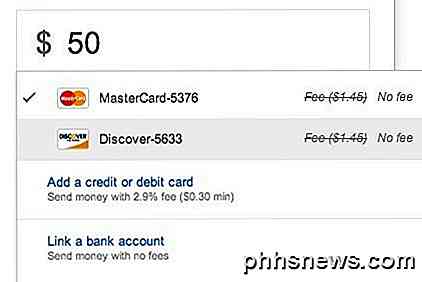
Es wurde nicht erwähnt, wie viel Sie mit der gebührenpflichtigen Gebühr senden können, also spielte ich weiter mit den Nummern, bis ich herausfand, dass Sie ohne eine Gebühr bis zu $ 250 von einer Kredit- oder Debitkarte senden können. Das ist ziemlich cool. Ich bin mir nicht sicher, wie lange dieses kostenlose 250-Dollar-Angebot gültig ist oder ob es nur das erste Mal ist, dass Sie Geld senden. Es kann sein, dass Sie zum zweiten Mal die 2, 9% unabhängig von der Menge bezahlen müssen.
Klicken Sie auf die Schaltfläche Anhängen und das Geld wird an die E-Mail angehängt. Es fügt im Grunde eine Google Wallet-Box am Ende der E-Mail hinzu.
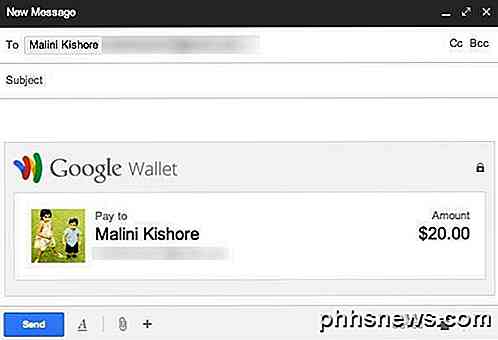
Wenn Sie auf die Schaltfläche "Senden" klicken, werden Sie zur zusätzlichen Sicherheit aufgefordert, sich bei Google Wallet anzumelden.
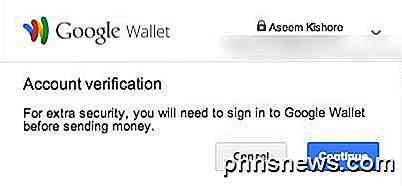
In den obigen Screenshots sehen Sie außerdem, dass der Empfänger, um Geld zu senden, in den USA leben muss und sich bereits für Google Wallet registriert haben muss. Wenn Sie bereits über ein Google-Konto verfügen, können Sie sich mit nur wenigen Klicks bei Google Wallet anmelden. Wenn die andere Person Google Mail nicht verwendet oder kein Google-Konto besitzt, muss sie bei der Anmeldung bei Google Wallet ein Konto erstellen.
Sobald Sie die E-Mail gesendet haben, wird Ihnen der Betrag sofort in Rechnung gestellt. Auf der Empfängerseite erhält die Person eine E-Mail wie folgt:
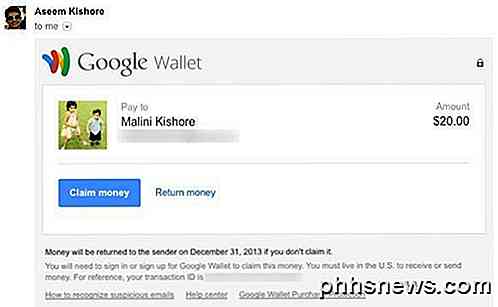
Die Person kann entweder Geld verlangen oder Geld zurückgeben . Durch Klicken auf Geld einreichen wird der Nutzer auf die Google Wallet-Seite weitergeleitet. Hier müssen Sie Ihre Identität verifizieren und auswählen, ob Sie ein Bankkonto verknüpfen und das Geld dorthin überweisen oder es einfach in Ihrem Google Wallet-Guthaben belassen möchten.
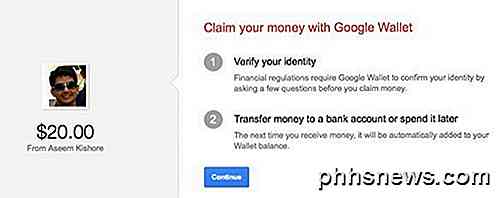
Wenn Sie auf Geld zurückgeben klicken, werden Sie nur aufgefordert, zu bestätigen, dass Sie es zurückgeben wollen und das war's. Das Geld wird dann an den Absender zurückübertragen. Wenn das Geld 14 Tage lang nicht beansprucht wird, wird das Geld automatisch an den Absender zurückgesendet.
Eine weitere Option außerhalb der Übertragung auf Ihr Bankkonto besteht darin, eine Google Wallet-Karte zu erhalten. Diese Karte verhält sich wie eine normale Debitkarte Ihrer Bank. Sie können einen PIN-Code verwenden, um Geld von einem Geldautomaten abzuheben. Was ist schöner an der Google Wallet-Karte? Wenn Sie sie verlieren, können Sie die Karte per Fernzugriff deaktivieren, indem Sie sich einfach in Ihrem Konto anmelden. Es umfasst auch Betrugsschutz und deckt 100% der nicht autorisierten Transaktionen ab.
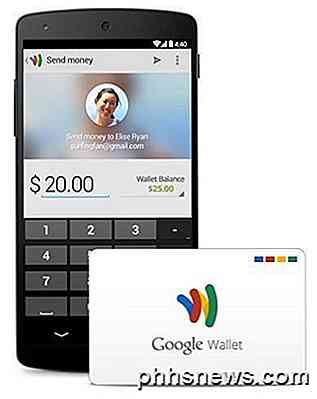
Natürlich gibt es da draußen Konkurrenten, die etwas sehr Ähnliches machen. Zum Beispiel ist Square Cash ein Service von Square, mit dem Sie Bares kostenlos an beliebige Personen senden können, indem Sie Ihre Debitkarte verknüpfen. Google Wallet verfügt über die zusätzliche Funktion, auch eine Kreditkarte verwenden zu können. Wenn Sie bereits im Google-Ökosystem sind, erhalten Sie mit Google Wallet mehr Vorteile.
Sie können nicht nur Geld senden, sondern auch die Google Wallet App auf Ihrem Smartphone verwenden, um alle Ihre Kundenkarten zu speichern. Wenn Sie auch Angebote von Google Offers kaufen, werden diese automatisch in der App gespeichert und können beim Kauf verwendet werden. Haben Sie jemals Google Wallet verwendet? Was sind deine Gedanken? Lassen Sie es uns in den Kommentaren wissen.

So streamen Sie Podcasts auf Ihren Sonos Player
Wenn Sie Podcasts auf Ihren Sonos-Lautsprechern hören wollten, gibt es mehrere Möglichkeiten, diese zu streamen, sei es aus dem Internet , Ihrem Computer oder von einem mobilen Gerät wie einem Telefon oder Tablet. Das Sonos-System bietet eine große Vielseitigkeit und Funktionalität. Einrichten ist ein virtueller Kinderspiel und von dort aus können Sie eine Reihe von coolen Dinge tun, einschließlich Streaming-Musik-Services hinzufügen und als Schlaf-Timer oder Alarm verwenden.

So ändern Sie die Kopf- und Fußzeile auf der ersten Seite in einer Excel-Kalkulationstabelle
Sie können der Kopfzeile und Text Text wie Seitenzahlen, Dateiname, Arbeitsblattname und Datum hinzufügen Fußzeile in Ihrer Tabelle. Was aber, wenn die erste Seite Ihres Arbeitsblatts eine andere Kopfzeile als der Rest haben soll? Dies ist eine einfache Aufgabe. HINWEIS: Um diese Funktion zu veranschaulichen, haben wir Excel 2016 verwendet.



